|
Le bouton Créer un coupon de mise de fonds qui se trouve en haut à droite de l'écran Assyst Paiement vous permet d'accéder à la fenêtre Coupon(s) de mise de fonds.
C'est à partir de cette fenêtre que vous pourrez créer et générer le(s) coupon(s) de mise de fonds.

| 1. | Cliquez sur le bouton Créer un coupon de mise de fonds. |
| 2. | La fenêtre Coupon(s) de mise de fonds s'affiche. C'est à partir de cette fenêtre que vous pourrez entrer les informations nécessaires à la création du Coupon pour mise de fonds. |
| 3. | Après avoir entré les informations, cliquez sur le bouton Générer. |
| 4. | La fenêtre de paiement s'affiche pour vous permettre d'acquitter les frais liés à cette demande. |
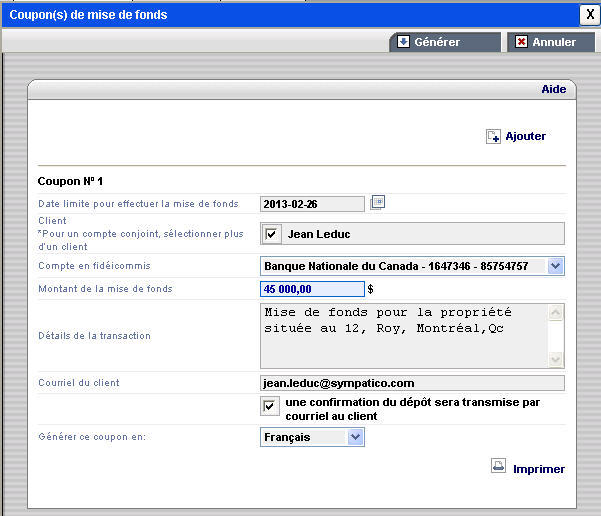
La fenêtre Coupon(s) de mise de fonds contient les éléments suivants:
| • | Coupon No: identification numérique du coupon |
| • | Date limite pour effectuer la mise de fonds: champ qui permet d'inscrire ou de sélectionner à l'aide du calendrier la date limite à laquelle le client doit effectuer la mise de fonds |
Dans le cas d'un dossier existant sur la plateforme, la date qui s'affiche par défaut est la date de débours (-2 jours). Dans le cas d'un dossier créé sur la plateforme, la date qui s'affiche est la date courante (+1 jour)
| • | Client: boîte(s) à cocher qui permet(tent) de sélectionner le ou les client(s) pour lequel ou lesquels une mise de fonds est effectuée. Pour un compte conjoint, sélectionner plus d'un client |
| • | Compte en fidéicommis: liste déroulante qui permet de sélectionner le compte en fidéicommis dans lequel la mise de fonds doit être déposée |
 Pour tout compte en fidéicommis général qui sera utilisé pour les transferts électroniques de fonds dans Assyst Paiement, une demande d'activation doit préalablement être soumise pour approbation à TELUS. Pour plus d'information, vous pouvez consulter l’aide en ligne qui se trouve sous le bouton d'aide à la page Gestion des comptes en fidéicommis et des comptes d'affaires de l'étude pour le transfert électronique de fond (onglet Débours / section Mon profil d'Assyst Immobilier). Pour tout compte en fidéicommis général qui sera utilisé pour les transferts électroniques de fonds dans Assyst Paiement, une demande d'activation doit préalablement être soumise pour approbation à TELUS. Pour plus d'information, vous pouvez consulter l’aide en ligne qui se trouve sous le bouton d'aide à la page Gestion des comptes en fidéicommis et des comptes d'affaires de l'étude pour le transfert électronique de fond (onglet Débours / section Mon profil d'Assyst Immobilier).
| • | Montant de la mise de fonds: champ qui permet d'inscrire le montant de la mise de fonds |
| • | Détails de la transaction: champ qui permet d'entrer les détails relatifs à la transaction |
| • | Courriel du client: champ qui permet d'inscrire l'adresse courriel du client. Si la boîte Une confirmation du dépôt sera transmise par courriel au client est cochée, le client recevra une confirmation par courriel du dépôt de sa mise de fonds au compte en fidéicommis du notaire |
| • | Générer ce coupon en: liste déroulante qui permet de sélectionner la langue dans laquelle le coupon sera généré - les valeurs possibles sont: français ou anglais |
Le bouton Imprimer permet d'imprimer le contenu de la fenêtre
Le bouton Ajouter permet de générer plus d'un coupon pour le même client (ex: dépots provenant de différents comptes)
Le nombre de coupons de mise de fonds qu'il est possible de créer pour un dossier est illimité
| 




